スポンサーリンク
iOS14アップデートより、ウィジェットをホーム画面に配置できるようになりました。
今回は、Google検索のウィジェットをホーム画面に配置する方法について紹介します。
Google検索のウィジェットははじめからiPhoneに入っているウィジェットではないため、Googleアプリの最新版インストールや初回起動を行わないとウィジェットの候補に表示されないため、注意が必要です。
目次
スポンサーリンク
事前準備:iOS14にアップデートする
ウィジェットを利用できるようにするために、iPhoneをiOS14にアップデートしておきます。
手順はこちら。
Googleの最新版アプリをインストールする
次に、Google検索ウィジェットを利用するには「Googleアプリ」が必要です。また、最新版にアップデートしていない場合、ウィジェットが利用できない場合があるため、App StoreからGoogleアプリの最新版をインストール、もしくは最新版へのアップデートを行い、最新版のGoogleアプリがインストールされた状態にしてください。
※App StoreのGoogleアプリのページは、App Storeアプリから検索するか、こちらのリンクを開いてみてください。
Googleアプリを一度起動しておく
Googleアプリをインストール/アップデートしたら、ウィジェットの追加作業を始める前に、Googleアプリをタップして一度起動しておいてください。
ウィジェットの追加を開始する
Google検索ウィジェットを選択する
そうしたら、追加できるウィジェットの一覧が表示されるので、少し下の方までスクロールして、「Google」を選択します。
※ここで「Google」が見つからない場合は、アプリがインストールされていることを確認し、Googleアプリを一度起動してみてからもう一度追加画面に戻ってきてみてください。
すると、現在利用可能なGoogle検索ウィジェットが表示されるので、左右にスワイプして配置したいウィジェットを選択して、「ウィジェットを追加」をタップします。
位置を調整する
するとホームにGoogle検索ウィジェットが追加されるので、適宜位置を調整します。
ホーム画面に戻る操作(ホームボタンを押す、画面下から上にスワイプなど)を行って、Google検索ウィジェットの追加完了です。
スポンサーリンク
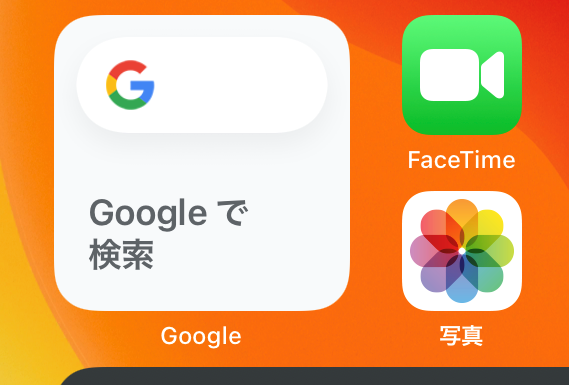
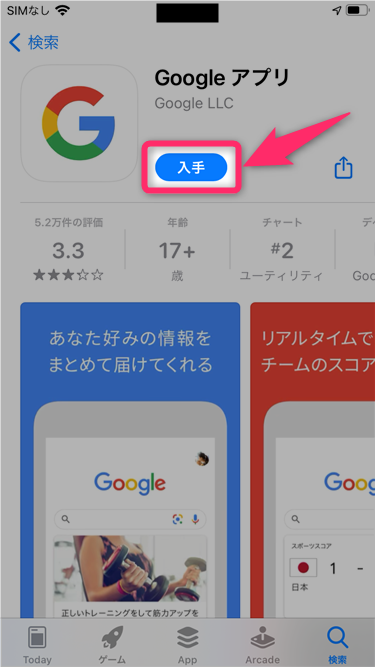
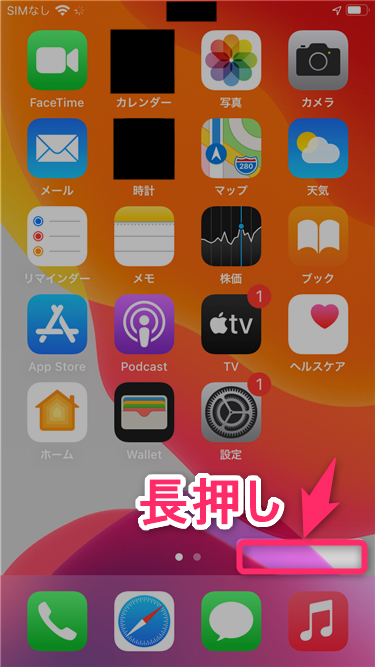
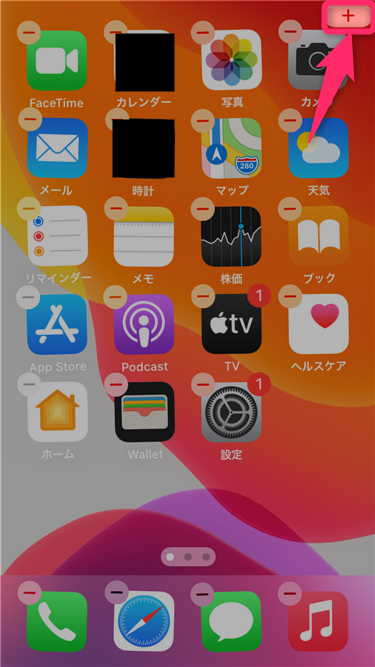
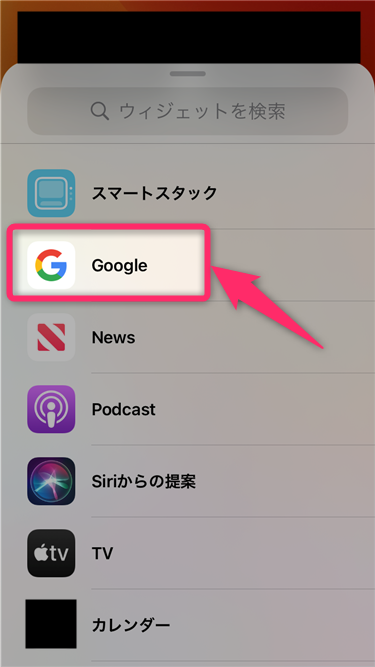
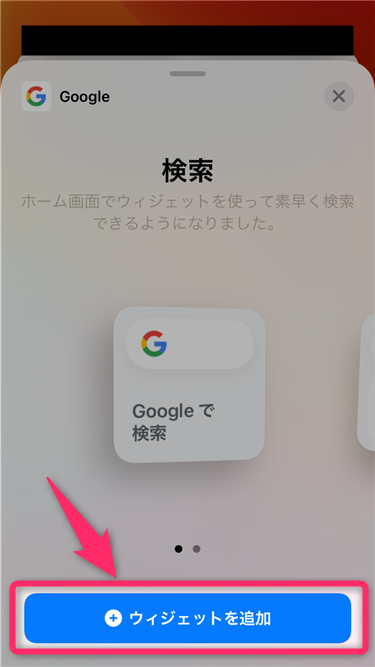
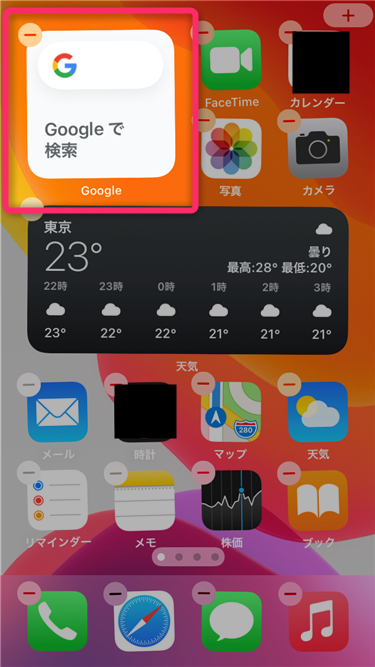
スポンサーリンク